 Dan saya menggunakan versi portablenya karenanya kita tidak perlu menginstalnya ke sistem. kita bisa gunakan media USB flashdisk atau di copikan saja ke Harddisk computer os yang digunakan adalah all farian of windows dan saya menggunakan windows xp.
Dan saya menggunakan versi portablenya karenanya kita tidak perlu menginstalnya ke sistem. kita bisa gunakan media USB flashdisk atau di copikan saja ke Harddisk computer os yang digunakan adalah all farian of windows dan saya menggunakan windows xp.Sebelum mulai merekam ada beberapa peralatan untuk interkoneksi dari media analog ke plug in soundcard komputer :
1. Kabel Rca stereo lengkap dengan jack rca to earphones

2. Media analog ; radio tape, piringan hitam,tv, atau microphone sekalipun.
3. Pastikan soundcard di komputer sudah terinstal dan berfungsi dengan baik atau souncard on board juga tdak masalah

Setelah perangkat telah siap, instal terlebih dahulu kabel rca ke line out tape palyer/mic dan yang lainnya ke line in soundcard computer,
 Lalu seting terlebih dahulu sound device di windows dengan meg klik dua kali icon
Lalu seting terlebih dahulu sound device di windows dengan meg klik dua kali icon 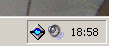 atau menuju starmenu> seting> contolpanel> clik 2x sound and multimedia sampai terbuka
atau menuju starmenu> seting> contolpanel> clik 2x sound and multimedia sampai terbuka 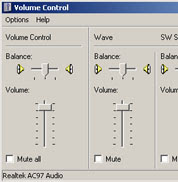 volume control dialog, pilih
volume control dialog, pilih 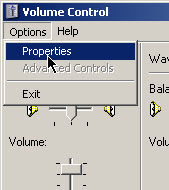 propertis klik sampe terbuka dialog propertis,lalu check recording dan line in
propertis klik sampe terbuka dialog propertis,lalu check recording dan line in 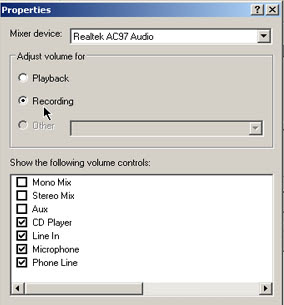 kemudian akan muncul
kemudian akan muncul 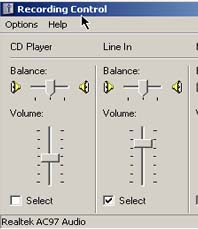 recording control dialog dan atur volume line in sesuai kebutuhan dan siap sudah windows merekam!!
recording control dialog dan atur volume line in sesuai kebutuhan dan siap sudah windows merekam!!Buka Aplikasi Audacity  kemudian atur source yang akan digunakan dan lipih line in
kemudian atur source yang akan digunakan dan lipih line in 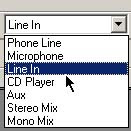 (ada beberapa pilihan sesuai denagn kebutuhan kiat dan tujuan kita) setelah selesai baru lah kita mulai merekam setelah Tape player dinyalakan (play) dan mulai merekan dengan menekan tombol record pada program audacity.
(ada beberapa pilihan sesuai denagn kebutuhan kiat dan tujuan kita) setelah selesai baru lah kita mulai merekam setelah Tape player dinyalakan (play) dan mulai merekan dengan menekan tombol record pada program audacity.  selama input data audio analog akan terlihat pada work area audacity seperti berikut
selama input data audio analog akan terlihat pada work area audacity seperti berikut  bila selesai klik stop
bila selesai klik stop  sedang data masih tersimpan di tmp file, sebelum di save ada baiknya kita mendenganrkan dulu hasinya. Kualitas suara ditentukan oleh media tape player, materi kaset, kabel rca interkoneksi. kadang suara yang akan terasa mendem atau terdengar nois yang berlebihan hal itu kemungkianna disebabkan oleh
sedang data masih tersimpan di tmp file, sebelum di save ada baiknya kita mendenganrkan dulu hasinya. Kualitas suara ditentukan oleh media tape player, materi kaset, kabel rca interkoneksi. kadang suara yang akan terasa mendem atau terdengar nois yang berlebihan hal itu kemungkianna disebabkan oleh
Ada cara untuk me reparasi hasil rekaman kita dan tentunya sebelumnya siapkan dulu headphones stereo yang berkualitas  kemudian atur source yang akan digunakan dan lipih line in
kemudian atur source yang akan digunakan dan lipih line in 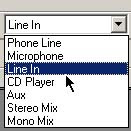 (ada beberapa pilihan sesuai denagn kebutuhan kiat dan tujuan kita) setelah selesai baru lah kita mulai merekam setelah Tape player dinyalakan (play) dan mulai merekan dengan menekan tombol record pada program audacity.
(ada beberapa pilihan sesuai denagn kebutuhan kiat dan tujuan kita) setelah selesai baru lah kita mulai merekam setelah Tape player dinyalakan (play) dan mulai merekan dengan menekan tombol record pada program audacity.  selama input data audio analog akan terlihat pada work area audacity seperti berikut
selama input data audio analog akan terlihat pada work area audacity seperti berikut  bila selesai klik stop
bila selesai klik stop  sedang data masih tersimpan di tmp file, sebelum di save ada baiknya kita mendenganrkan dulu hasinya. Kualitas suara ditentukan oleh media tape player, materi kaset, kabel rca interkoneksi. kadang suara yang akan terasa mendem atau terdengar nois yang berlebihan hal itu kemungkianna disebabkan oleh
sedang data masih tersimpan di tmp file, sebelum di save ada baiknya kita mendenganrkan dulu hasinya. Kualitas suara ditentukan oleh media tape player, materi kaset, kabel rca interkoneksi. kadang suara yang akan terasa mendem atau terdengar nois yang berlebihan hal itu kemungkianna disebabkan oleh- Kaset yang berjamur
- Kaset yang sudah usang( pita kaset molor)
- Head tape kotor
- Kualitas head tape jelek.
 karena dalam pengeditan yang diutamakan adalah pendenagran kita dan headphone supaya mendapatkan hasil yang maksimal.
karena dalam pengeditan yang diutamakan adalah pendenagran kita dan headphone supaya mendapatkan hasil yang maksimal.waktunya ngedit!!
seleksi file yang akan diedit
 gunakan editor tool bar untuk memotong file yang tidak diperlukan, seperti pada gambar ini
gunakan editor tool bar untuk memotong file yang tidak diperlukan, seperti pada gambar ini  kemudian klik effect > normalize
kemudian klik effect > normalize 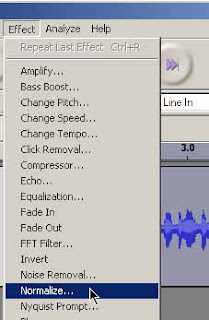 dan akan muncul dialog normalize
dan akan muncul dialog normalize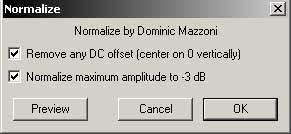 sebelum meng klik oke ada baiknya kita priview dulu untuk memastikan kualitas suara ada perubahan (sesuai dengan Selera kita).
sebelum meng klik oke ada baiknya kita priview dulu untuk memastikan kualitas suara ada perubahan (sesuai dengan Selera kita).Setelah itu kita coba mereduce nois yang berlebihan klik effeck > nois removal dan akan muncul noiz removal properties
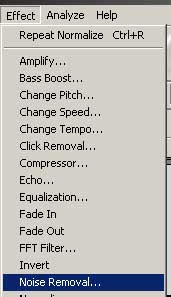 dan tertera 2 langkan untuk menggunakannya dan pada step 1 > klik get nois profile
dan tertera 2 langkan untuk menggunakannya dan pada step 1 > klik get nois profile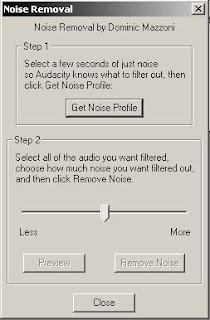 setelah itu ulangi klik effeck > nois removal sampai muncul nois removal properties dan jalankan step ke2 dengan dimulai dengan preview dan geser less - more nois filter
setelah itu ulangi klik effeck > nois removal sampai muncul nois removal properties dan jalankan step ke2 dengan dimulai dengan preview dan geser less - more nois filter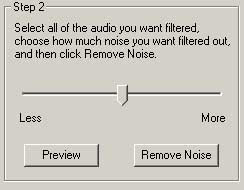 (sesuai dengan Selera kta) setelah oke lalu klik - remove nois.
(sesuai dengan Selera kta) setelah oke lalu klik - remove nois.Untuk mengenal effeck yang lain silahkan coba sendiri karena hal itu sesuai dengan selara
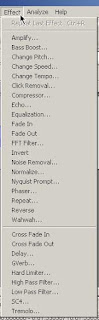 setelah selesai mengedit simpan dengan cara export as... (ini adalah sebuah pilihan file yang telah kita rekam sebelumnya di save dengan ektensi apakat itu *.wav, *.MP3 dan *.ogg) dan umumnya file yang dapat dibaca pada media player adalam MP3
setelah selesai mengedit simpan dengan cara export as... (ini adalah sebuah pilihan file yang telah kita rekam sebelumnya di save dengan ektensi apakat itu *.wav, *.MP3 dan *.ogg) dan umumnya file yang dapat dibaca pada media player adalam MP3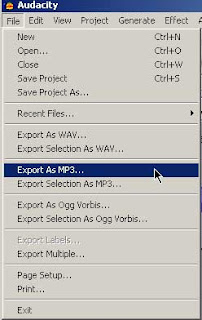 dan kita telah selesai melakukan backup file analog to digital!! dan tinggal kita nikmati hasilnya... (software audacity legal + kaset legal = file MP3 legal?)
dan kita telah selesai melakukan backup file analog to digital!! dan tinggal kita nikmati hasilnya... (software audacity legal + kaset legal = file MP3 legal?)selamat mencoba!

